ブログに画像を加工して載せたいってことありませんか?
例えば、パソコン上の操作手順。
画像(スクリーンショット)に強調したいところを丸や四角で囲んだり、部分的にぼかしてみたり……etc. こういった編集が簡単に加工できるソフトがあるんです。
そこで今回は、僕が使用している画面キャプチャーソフトをご紹介します。
画面キャプチャーソフトは無料のものを使用
ネット上を調べてみると、有名どころでは「Skitch」や「JTrim」などがあるようですが、僕が使いやすい!と思ったのはこのソフト。
Screenpresso(スクリーンプレッソ)
使い方はとても簡単で、「ここをこうすると・・・こうなって」っていうのが、直感的に分かりやすいんです。
ちなみに当ブログに載せている画像(スクショ)は全てこのソフトで編集しています。
「Screenpresso」は無料版と有料版があります。
無料版でも十分使えるんですが、既存オブジェクトの位置調整や削除ができないという機能制限があります。
(既存オブジェクトを編集しようとすると、下のように「プロフェッショナル版」のアップグレードを促すダイアログが表示されます)
既存オブジェクトはできないですが、新規オブジェクトの追加は可能です。
無料画面キャプチャーソフト「Screenpresso」のダウンロード手順
1. 下記のサイトへアクセス
https://www.screenpresso.com/download/
2.「Download Screenpresso」をクリック
3.「Skip」をクリック
(個人的にメールアドレスを入力するのは抵抗があったので...。)
あとは保存したファイルを実行して「コンピュータにインストール」するだけ
無料画面キャプチャーソフト「Screenpresso」の機能紹介(一部)
無料画面キャプチャーソフト「Screenpresso」まとめ
無料版でここまで使えるソフトは他にないんじゃないかと思うくらい「Screenpresso」は高機能です。
唯一、「再編集」ができない点がツラいですが...。
【良い点】
- 無料版と思えないほど高機能
- 操作が簡単
【注意点】
- 保存後は再編集(既存オブジェクトの位置調整や削除等)ができない
→オブジェクトの追加は可能
使っていただけると、そのデザインや操作性のすばらしさが実感できるハズ。
初めて使おうと思っている方や違うソフトから乗り換えを考えている方にも超オススメのソフトです。
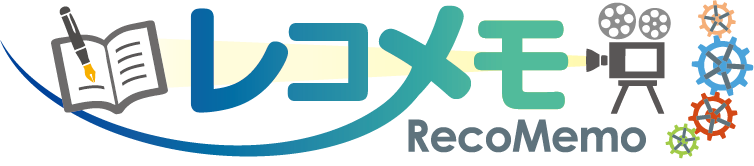

















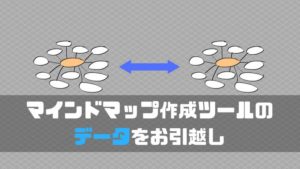


コメント